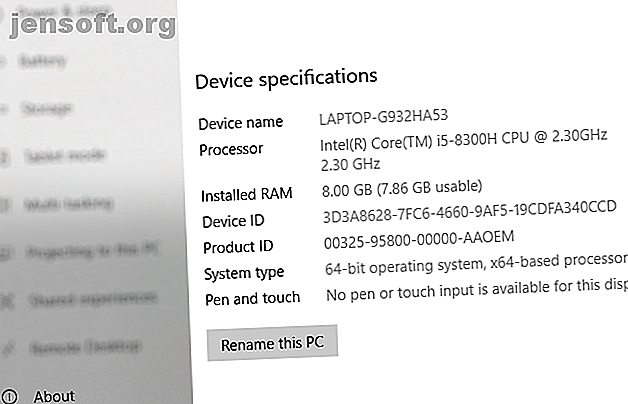
Cómo obtener Linux Bash Shell en Windows 10
Anuncio
¿Desea un acceso rápido y fácil a Linux en su PC con Windows? La mejor opción es usar el Subsistema de Windows para Linux.
Esto le proporciona un shell bash de Linux, una ventana de terminal que se ejecuta en Windows. Pero, ¿cómo se consigue esto en Windows 10?
¿Qué es el subsistema de Windows para Linux?
Incluido por primera vez con la actualización de aniversario de Windows 10 2018 y desplegado para todos los usuarios en la actualización de Fall Creators, el subsistema de Windows para Linux básicamente le permite ejecutar el software de Linux en Windows 10.
Esta es una característica que se ha integrado en Windows. A diferencia de la instalación de Linux en una máquina virtual, el Subsistema de Windows para Linux se puede llamar instantáneamente desde el menú Inicio.
Sin embargo, para que esto funcione, primero debe habilitar la función.
Una vez que el Subsistema de Windows para Linux está instalado en Windows 10, puede ejecutar Linux en modo de línea de comandos Cómo ejecutar un escritorio Linux usando el subsistema de Windows para Linux Cómo ejecutar un escritorio Linux usando el subsistema de Windows para Linux ¿Desea ejecutar Linux en su PC con Windows? Aquí se explica cómo ejecutar un escritorio de Linux dentro de Windows utilizando el Subsistema de Windows para Linux. Lee mas . ¡Esto le da acceso al bash shell en su PC con Windows!
Linux Bash Shell: solo para Windows 10 de 64 bits
Antes de comenzar, asegúrese de ejecutar una versión de Windows de 64 bits. Lamentablemente, el Subsistema de Windows para Linux no funcionará en sistemas de 32 bits. Compruebe si su computadora ejecuta una versión de Windows de 32 bits o de 64 bits ¿Cuál es la diferencia entre Windows de 32 bits y 64 bits? ¿Cuál es la diferencia entre Windows de 32 bits y 64 bits? ¿Cuál es la diferencia entre Windows de 32 bits y 64 bits? Aquí hay una explicación simple y cómo verificar qué versión tiene. Lee mas .
Para verificar la compatibilidad de su computadora con 64 bits, presione WIN + I para abrir Configuración, luego Sistema> Acerca de . En "Especificaciones del dispositivo" verá el tipo de sistema en la lista; para Windows Subsystem para Linux, esto debería leer el sistema operativo de 64 bits .

De lo contrario, deberá actualizar su sistema Windows 10 de 32 bits a 64 bits. Cómo actualizar de 32 bits a 64 bits en Windows 10 Cómo actualizar de 32 bits a 64 bits en Windows 10. su instalación de Windows 10 está limitada a 3.75 GB de RAM porque es la versión de 32 bits? Le mostramos cómo actualizar a 64 bits, para que finalmente pueda disfrutar de funciones y rendimiento avanzados. Lee mas . Sin embargo, esto solo funcionará si tiene hardware de 64 bits.
Cómo instalar Linux Bash Shell en Windows 10
¿Listo para instalar Bash en Windows? Comience haciendo clic en Inicio e ingresando "activar ventanas". Se debe mostrar el elemento Activar o desactivar las características de Windows, así que haga clic aquí para abrir. Espere mientras se llena la lista, luego desplácese hacia abajo para Windows Subsystem for Linux .
Esta casilla debe estar marcada. Si no es así, agregue un cheque, luego haga clic en Aceptar para confirmar.

Se le pedirá que reinicie Windows, así que siga estas instrucciones. Al reiniciar, abra Inicio> Tienda Windows . Use la herramienta de búsqueda para encontrar entradas relacionadas con "Linux" y seleccione la primera opción, Ejecutar Windows en Linux .

Seleccione su versión de Linux preferida para instalar. Cualquiera que elija determinará la experiencia Bash. Por ejemplo, si selecciona Kali Linux, podrá usar comandos específicos de ese sistema operativo.
Instale el sistema operativo Linux, luego espere. Una vez completado, haga clic en Iniciar desde la Tienda Windows o ábralo desde el menú Inicio . En la primera ejecución, se le pedirá que ingrese un nombre de usuario y contraseña para crear una cuenta de usuario.
Hay otros métodos disponibles para iniciar el entorno Linux elegido. Desde el menú Inicio, puede ingresar:
- golpetazo
- wsl
Ambos se mostrarán como un "comando Ejecutar" que puede seleccionarse para abrir instantáneamente el shell Bash. La diferencia con el uso de cualquiera de estos métodos es que se abren en el directorio / mnt / c / Windows / System32 . Esto significa que puede explorar el subdirectorio System32 en Windows 10.

Tenga en cuenta que no es posible dañar Windows 10 usando el entorno Linux. Cualquier comando que ingrese dañará solo el Subsistema de Windows para Linux y el sistema operativo elegido. Windows 10 permanecerá seguro y protegido.
Además, ya no necesita habilitar el Modo de desarrollador de Windows 10 en Configuración para ejecutar Bash.
¿En qué se diferencia el terminal Bash Shell del Windows PowerShell?
Con el shell Linux Bash ejecutándose en Windows 10, puede ingresar una variedad de instrucciones de línea de comandos.
Pero, ¿cómo difiere esto de solo usar el símbolo del sistema de Windows o PowerShell?
Bueno, naturalmente, ambos sistemas son bastante diferentes. Con PowerShell o el símbolo del sistema, está limitado a los comandos que son específicos de Windows. Esto significa, por ejemplo, usar el comando dir para ver el contenido de un directorio; en Linux, el equivalente es ls .
Básicamente, las diferencias entre Windows y Linux son las que diferencian estos dos entornos de texto. La ventaja de tener el shell Bash en Windows 10 es que puede acceder fácilmente a Linux dentro de Windows. Esto ahorra tiempo para configurar una máquina virtual o reiniciar en una instalación de arranque dual de Linux Dual Boot vs. Máquina virtual: ¿Cuál es el adecuado para usted? Dual Boot vs. Virtual Machine: ¿Cuál es el adecuado para usted? Si desea ejecutar múltiples sistemas operativos en una máquina, puede realizar un arranque dual o usar una máquina virtual. Pero, ¿qué opción es mejor para su caso? Lee mas .
¿Qué se puede hacer con Bash en Windows 10?
Con el shell Bash configurado en Windows 10, puede usarlo como lo haría en una PC con Linux.
Los comandos estándar como help le mostrarán cómo usar las aplicaciones y herramientas preinstaladas. Por ejemplo, apt help demostrará el uso del administrador de paquetes. Puede usar sudo apt update para obtener los paquetes más recientes, como lo haría en una PC con Linux.

Del mismo modo, el comando sudo apt upgrade actualiza Linux a la última versión del sistema operativo.
Mientras tanto, otros comandos estándar están disponibles. Puede verificar la conectividad de su red con ifconfig, verificar el directorio actual con pwd y cambiar a un directorio diferente con cd .
También puede obtener una lista rápida de las últimas 10 entradas con el comando de history .
En resumen, es como usar Linux dentro del sistema operativo Windows 10.
Windows 10 y Linux: trabajando juntos
Configurar el subsistema de Windows para Linux y acceder al shell Bash es fácil. También es más rápido que ejecutar una máquina virtual y mucho menos complicado que confiar en un arranque dual.
Para recapitular, todo lo que necesita hacer para ejecutar el shell de Linux Bash en Windows 10 es:
- Comprueba que estás utilizando Windows 10 de 64 bits.
- Habilite el subsistema de Windows para Linux en la pantalla de características de Windows.
- Instale su entorno Linux elegido desde la Tienda Windows.
- Ejecute Linux desde el menú Inicio.
Mientras tanto, casi todos los comandos de Linux se pueden usar en el shell Bash en Windows. ¿Está un poco oxidado o necesita ayuda? Consulte nuestra guía descargable de trucos de la línea de comandos de Linux Conviértase en un maestro de la línea de comandos de Linux con estos consejos y trucos Conviértase en un maestro de la línea de comandos de Linux con estos consejos y trucos Ya sea que sea nuevo en Linux o un veterano experimentado en Linux, la línea de comandos ofrece Un grupo de usos. Pruebe estos consejos para dominar la línea de comando. Lee mas .
Explore más sobre: 64 bits, arranque dual, Linux, Linux Bash Shell, PowerShell, Windows 10.

